Ein ziemlich bequemes Programm, Torrent, hat derzeit praktisch keine Analoga, die mit der Zuverlässigkeit mit ihm verglichen werden. Sie können absolut alle Dateien herunterladen und nur eine voluminöse Torrent -Datei auf Ihrem Computer haben. Wenn Sie diese Software von Ihrem Computer entfernen mussten, ist es besser, die Registrierung zu reinigen, um die verbleibenden Programme und zusätzliche Dateien zu löschen. Sie haben zwei Optionen: Manuelle Dateireinigung und Löschen des Programms über den Anwendungsmanager, der die Software im CCleaner -Programm reinigt. Jeder von ihnen benötigt seinen Ansatz und etwas Wissen. In diesem Artikel finden Sie detaillierte Anweisungen für jede Methode aus der oben vorgeschlagenen Methode.
So entfernen Sie Torrent manuell von einem Computer aus einem Computer
Wenn Sie nicht auf Ihrem Computer oder Laptop die dritte Software für die dritte Teilnahme installieren möchten, greifen Sie auf diese Methode zurück. Alles passiert direkt im Computersystem.
Gehen Sie zuerst diesen Weg:
- Mein Computer ist eine Festplatte C - Benutzer (oder Benutzer) - Ihr Kontoname - AppData - Roaming - Utorrent
Wenn Sie den AppData -Ordner nicht sehen, müssen Sie zunächst die Reflexion versteckter Dateien und Ordner im System konfigurieren. Finden Sie heraus, wie Sie dies im Artikel machen können So sehen Sie versteckte Ordner.
Löschen Sie absolut alle Dateien aus diesem Ordner. Hier sind Torrent -Dateien, die Sie jemals in Ihr Programm geladen haben.

- Wählen Sie einfach die Dateien aus, klicken Sie mit der rechten Maustaste auf sie und wählen Sie das Element "Löschen".

- Gehen Sie nun das Bedienfeld durch den Start durch.

- Suchen Sie den Abschnitt „Programme“ und unter ihm den Link „Löschen des Programms“. Klicken Sie auf den Unterabschnitt.

- Ein "Programm- und Komponenten" -Frefer wird vor Ihnen geöffnet. Darin müssen Sie das Utorrent -Programm finden und auf das Feld "Löschen" klicken.
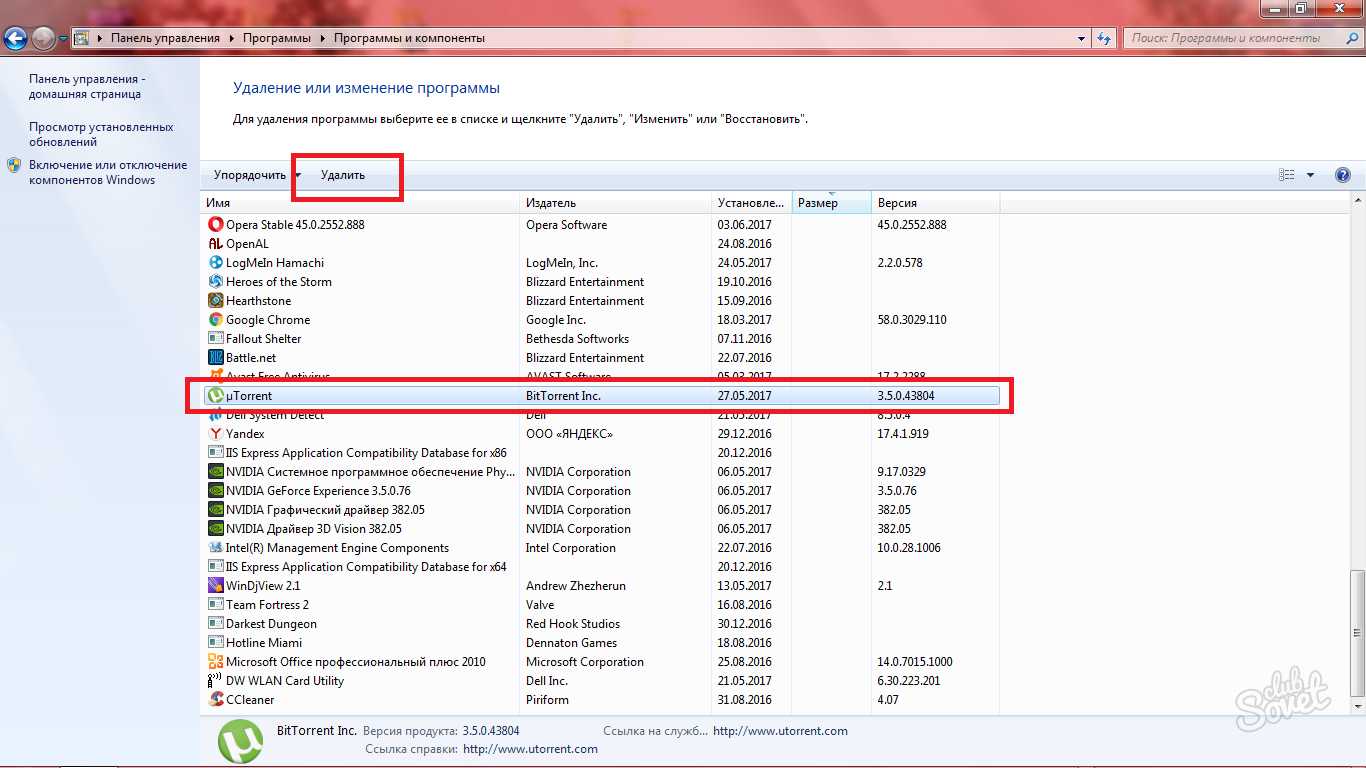
- Warten Sie ein paar Sekunden, bis das Programm startet und ein Dei -Relay eröffnet. Wenn Sie alle Einstellungen im Torrent entfernen möchten, legen Sie ein Checkmark in der Nähe der Zeile "Löschen Sie meine Einstellungen" ein. Wenn Sie sie nicht löschen, integrieren sie sich automatisch in das Programm.

So entfernen Sie Torrent über Ckelener von einem Computer
- Laden Sie das Reinigungsprogramm auf der offiziellen Website des Entwicklers herunter http://ccleaner.org.ua
- Wählen Sie Ihr Betriebssystem.

- Die Installation des Dienstprogramms ist recht einfach und dauert nicht viel Zeit. Sie müssen nur das Verzeichnis der Installation angeben und der Lizenzvereinbarung zustimmen.
- Geben Sie das Programm ein und gehen Sie zum Abschnitt "Tools".

- Suchen Sie die Utorrent und klicken Sie in der oberen rechten Ecke auf die Schaltfläche „Deinstaller ausführen“.

- Die Entfernung tritt schnell auf. Sie müssen den Cache reinigen und registrieren, um die Überreste der Komponenten zu löschen.
- Gehen Sie zum Abschnitt "Cleaner" und dann zur Registerkarte "Anwendungen".

- Platzieren Sie die Scheckstoffe absolut, wo immer möglich. Klicken Sie auf "Reiniger ausführen".

- Gehen Sie zur Registerkarte "Windows" und ordnen Sie auch Kontrollkästchen an. Klicken Sie in der unteren rechten Ecke des Fensters auf die gleiche Schaltfläche.
- Jetzt wird das Torrent -Programm vollständig von Ihrem Computer gelöscht. Es lohnt sich, die Tatsache zu berücksichtigen, dass einige Torrent -Dateien möglicherweise in Ihrem "Download" -Fordner bleiben, wenn Sie sie vor dem Herunterladen einer bestimmten Datei gespeichert haben. Geben Sie in diesem Fall Ihren Download -Ordner ein und löschen Sie diese Dateien.
- Sie können diese Software jederzeit erneut installieren, aber alle Einstellungen werden eingeleitet, wenn Sie beim Entfernen des Programms ein Feld „Löschen meiner Einstellungen löschen“ einlegen.































